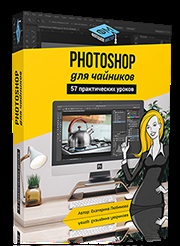


За да видите палитрата Info (Информация), натиснете F8. или отидете в менюто Window - Info (Window - информация). Очите ти ще се появят палитра, която изглежда по този начин.
Помислете за опциите, показани в прозореца на палитра.
В горния ляв ъгъл, който показва стойностите на цветовете на мястото, където курсорът се намира в изображението. Кой цвят модел ще се появи цвят зависи от това как палитра настройка. По подразбиране е RGB.
Точно в горната част на цветови стойности се показват също, но можете да изберете друг цвят модел или вариант. За да се направи избор, трябва да щракнете с левия бутон на мишката върху капкомера око около цветове и символи в падащия списък, изберете желаната опция. Знайте цветови стойности е много важно за правилното корекция на изображението, особено ако работите в некалибриран монитор, но искате вашата снимка да изглежда адекватно при останалите монитори и в печатен вид. В този случай, така наречените възпоменателна цвят, работата, с която ще обхване по-късно урок.
Също така, информация за цвета в различни части на изображението е много важно при подготовката на изображения за каталози, където цветът трябва да съответстват точно на източника (обикновено се използва в отпечатването PANTONE Цвят библиотека). Обикновено при подготовката на изображения за отпечатване с помощта на цветен модел CMYK а.
По-долу са показани на координатите на курсора и размера на избраната област. Те са удобно използва при изрязване на изображението, тъй като може да се види веднага пропорциите на дължина и ширина. За да конфигурирате размерите на дисплеи и координатите, щракнете с левия бутон върху знака плюс до координатната ценности в падащия списък, изберете желания.
Освен това, ако изображението мечка контролно-пропускателни пунктове, цветови стойности в тези пунктове също са показани в палитрата Info (Информация).
Можете да поставите четирите контролно-пропускателни пунктове в различни области на изображението.
Позволете ми да ви напомня, че това е инструмент за пипетка Tool (инструмент "капкомер» / «Аз» ключ), докато натискате Shift. За да преместите точката на нужда с активното средство "пипетката" задръжте Ctrl. За да премахнете точка, за да го преместите извън картинката. Можете да промените дисплея на цвят модел на всеки контролен пункт.
Контролните пунктове трябва да следите променя цвета си в различни части на изображението, при извършване на корекция на цветовете.
Също така в палитрата Info (Информация) и други параметри могат да бъдат показани. За да персонализирате палитра, щракнете с левия бутон в горния десен ъгъл на палитрата, която показва малка триъгълник.
По това, с палитра / панел / прозорец Info (информация) може да се разглежда като пълно.
• Цветни модели (следваща страница учебник) →
